„Mam dużo notatek na moim starym iPhonie 5, a ostatnio zamówiłem w przedsprzedaży iPhone'a 7 plus. Nie chcę ponownie pisać notatek tekstowych na moim nowym iPhonie po jego otrzymaniu, więc jak to zrobić przenieść notatki ze starego iPhone'a na nowy iPhone 7 plus w łatwiejszy sposób? ” - Forum Apple
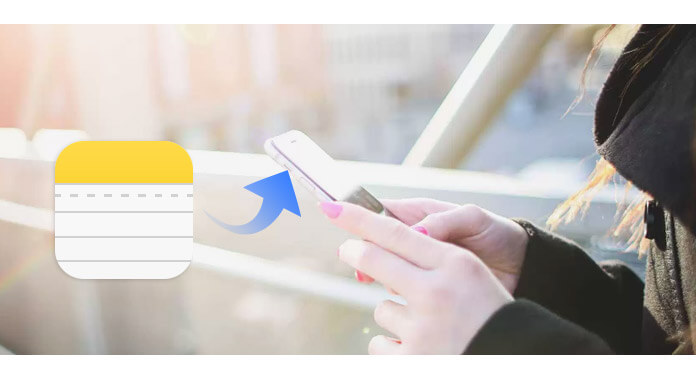
Wbudowana funkcja notatek na iPhone to świetny sposób na nagrywanie ważnych spotkań i zadań na urządzeniach mobilnych. Jest łatwy w użyciu i możesz robić notatki w dowolnym miejscu i czasie. Jak wspomniano powyżej, po uaktualnieniu starego iPhone'a do nowego możesz chcieć przenieść notatki ze starego iPhone'a na inny w celu dalszego wykorzystania. Jak przenieść notatki z iPhone'a na nowy iPhone? W tym artykule przedstawiono proste metody przesyłania notatek z jednego telefonu iPhone na inny.
Możesz używać iTunes do przesyłania notatek z iPhone'a na iPhone'a, ale powinieneś wiedzieć, że wszystkie dane wraz z notatkami zostaną przeniesione do iTunes i nie ma sposobu, aby przeglądać notatki osobno.
Krok 1Uruchom najnowszą wersję iTunes i podłącz stary iPhone do komputera kablem USB. iTunes rozpozna twój iPhone automatycznie.
Krok 2Kliknij ikonę urządzenia, a zobaczysz informacje o iPhonie w sekcji „Podsumowanie”. W sekcji Kopie zapasowe kliknij „Utwórz kopię zapasową teraz”. iTunes rozpocznie tworzenie kopii zapasowej telefonu iPhone wraz z notatkami.

Krok 3Odłącz stary iPhone i podłącz do nowego. Po rozpoznaniu nowego iPhone'a przez iTunes i na ekranie „Skonfiguruj iPhone'a” wybierz „Przywróć z kopii zapasowej iTunes”. Wybierz najnowszą kopię zapasową, którą właśnie utworzyłeś z menu przywracania w iTunes, a następnie kliknij „Kontynuuj”. Po zakończeniu procesu przywracania nowy iPhone uruchomi się ponownie.

iCloud pozwala zachować wszystkie swoje notatki do danych na wszystkich urządzeniach Apple. O ile zalogujesz się przy użyciu tego samego Apple ID, możesz polegać na iCloud, aby przenosić notatki z iPhone'a na iPhone'a.
Krok 1Odbierz swój stary iPhone / iPad. Upewnij się, że jest podłączony do Wi-Fi.
Krok 2Uruchom „Ustawienia” na ekranie głównym. Stuknij w „iCloud”> „Kopia zapasowa”, a następnie stuknij w „Utwórz kopię zapasową teraz”.

Krok 3Uruchom nowego iPhone'a i przejdź przez łatwą konfigurację, a następnie wybierz „Przywróć z kopii zapasowej iCloud”, gdy będziesz w Asystencie ustawień. Następnie zaloguj się do swojego konta iCloud i wybierz kopię zapasową starego iPhone'a, kliknij „Przywróć”, aby przenieść go na nowy iPhone. Poczekaj, aż iPhone zakończy przesyłanie notatek z kopii zapasowej.
Po zakończeniu przywracania iPhone uruchomi się ponownie. Następnie możesz zobaczyć wszystkie swoje notatki przeniesione na nowy iPhone X / 8/7 Plus / 7 / 6s / 6 / 5s / 5.
Normalnym sposobem przesyłania notatek z iPhone'a na iPhone'a jest iTunes lub iCloud. Ale czasami byłoby to mylące i czasochłonne, ponadto nie można przenosić usuniętych notatek z iPhone'a na inny. W tej części chcielibyśmy polecić alternatywny sposób nazywania narzędzia do przesyłania iPhone'ów FoneLab, który umożliwia przenoszenie usuniętych notatek z jednego iPhone'a na drugi bez przywracania. Ponadto możesz selektywnie przenosić notatki z iPhone'a zgodnie z własnymi potrzebami. To jest łatwiejsze i szybsze.
Krok 1Pobierz, zainstaluj i otwórz FoneLab do przesyłania notatek na iPhone'a. Podłącz do niego iPhone'a za pomocą kabla USB. Wybierz tryb „Odzyskaj z urządzenia z iOS”.

Krok 2Kliknij „Rozpocznij skanowanie”, aby przeanalizować wszystkie typy danych w telefonie iPhone. Po zakończeniu skanowania możesz zobaczyć różne pliki na liście w kategoriach na lewym panelu sterowania.

Krok 3Kliknij opcję „Notatki”, a zobaczysz wszystkie istniejące i usunięte notatki z okna podglądu. Wybierz potrzebne notatki, a następnie kliknij przycisk „Odzyskaj”, aby przenieść notatki z iPhone'a na komputer.

Po otrzymaniu przesłanych danych możesz je przywrócić za pomocą iTunes. Za pomocą tego narzędzia możesz łatwo przywrócić usunięte notatki i przenieść notatki z iPhone'a na inny. Oprócz notatek możesz także użyć programu do wypakuj SMS-y z iPhone'a.
W tym artykule wprowadziliśmy głównie trzy metody, które pomogą Ci przenieść notatki z iPhone'a na iPhone'a. Wciąż masz więcej pytań na temat przesyłania notatek z jednego iPhone'a na inny, zostaw nam komentarze poniżej.